SoundTouchでApple Musicを再生する方法
おそらく多くのユーザーは、AppleMusicを再生するのは簡単ではないと考えています サウンドタッチ SoundTouch自体はAppleMusicをサポートしていないため、不可能な場合があります。 はい、あなたはそれを正しく読んでいます。 SoundtouchはDeezer、Spotify、Amazonなどのさまざまな音楽サービスをサポートしていますが、残念ながらAppleMusicはリストに含まれていません。 しかし、それは必ずしも私たちがそれについて何もできないという意味ではありません。 SoundTouchを使用してAppleMusicサウンドトラックを聴いたり再生したりすることを楽しむためにできる方法はまだあります。 方法を知りたいですか? この投稿を読み続けるだけで、より多くの洞察を得ることができます SoundTouchでApple Musicを再生する方法.
コンテンツガイド パート1.BoseSoundTouchでAppleMusicを再生できますか? パート2。AirPlayを介してSoundTouchでAppleMusicを再生するにはどうすればよいですか?パート3.Bluetooth経由でSoundTouchでAppleMusicを再生するにはどうすればよいですか?パート4.BluetoothなしでAppleMusicをSoundTouchにストリーミングするにはどうすればよいですか?パート5。すべてをまとめます。
パート1.BoseSoundTouchでAppleMusicを再生できますか?
BoseSoundtouchでAppleMusicを再生できるかどうか知りたい場合は、絶対に「はい」と言えます。 しかし、最初に、BoseSoundTouchについての洞察を提供しましょう。
ヒント:ホームシアターとしてKodiをインストールしている場合は、このガイドに従ってください。 KodiでAppleMusicを再生する iTunesライブラリを楽しむために
Bose SoundTouchは、ホームデジタルエンターテインメント用に作成された最も簡単な統合ワイヤレス音楽システムになるように設計されています。 これは、ハードウェアとソフトウェアの両方の組み合わせであり、Boseハードウェアに直接統合されたWi-Fiを介して機能します。 これは、スピーカーのファミリーが増えているようなもので、XNUMXつのスピーカーから始めて、時間をかけて追加することができます。 さらに、SoundTouchアプリを使用して、すべてのBoseSoundtouchスピーカーをナビゲートできます。
私がSoundtouchアプリで気に入った理由のXNUMXつは、スピーカーで再生したいものを個別にまたはグループで設定できることです。たとえば、リビングルームでアコースティックソングを再生し、キッチンでポップミュージックを再生したり、突然あなたを再生したりできます。両方のスピーカーに田舎の曲を再生してもらいたかったのです。 これらとは別に、このアプリを使用すると、Spotify、Deezer、Amazon、インターネットラジオ、またはコンピューターや電話に保存されている音楽ライブラリなどの有名な音楽サービスに簡単にアクセスして、家のさまざまな場所で音楽を楽しんだりストリーミングしたりできます。 iTunesはSoundTouchにアクセスできなくなったと前述しましたが、SoundTouchでApple Musicを使用または再生するには、最初にAirplay経由、XNUMX番目にBluetooth経由、最後に変換のXNUMXつの方法を使用します。 次のセクションでは、それぞれの方法について詳しく説明します。
パート2。AirPlayを介してSoundTouchでAppleMusicを再生するにはどうすればよいですか?
AirPlayは、Apple Inc.によって作成された方法であり、すべてのデバイス間で音楽、ビデオ、および写真のワイヤレスストリーミングを可能にします。 iPhoneやその他のiDeviceをお持ちの場合は、AirPlayが最適な選択肢であるため、必要な音楽を簡単に再生できます。 ただし、シリーズIIIではすでにAirPlay接続が削除されているなど、何らかの理由ですべてのBose SoundTouchスピーカーがAirPlayをサポートしているわけではなく、新しいバージョンのスピーカーがサポートされるかどうかもわかりません。 AirPlayを。 ただし、シリーズIIを所有している場合でも、AirPlayではSoundTouchでAppleMusicを再生することを検討する必要があります。
SoundTouchでAirplayを使用する方法を知りたい場合は、以下の手順に従ってください。
- iPhoneまたは任意のiDevice設定に移動します
- 次に、AirPlayをクリックします。 ここでは、ホームネットワークに接続されているすべてのデバイスまたはスピーカーを表示できます。
- 最後に、SoundTouchホームスピーカーをタップします。
AirPlayを介してSoundTouchをデバイスにセットアップし終えたら、所有しているiOSデバイスのApple Musicアプリから直接ストリーミングできるようになりました。また、AirPlayを使用してSoundTouchスピーカーをナビゲートすることもできます。 ただし、この方法の欠点は、iPhone、iPad、iPodtouchなどのAppleのデバイスを使用した場合にのみ機能することです。
パート3.Bluetooth経由でSoundTouchでAppleMusicを再生するにはどうすればよいですか?
最新バージョンのBoseSoundTouchをお持ちで、Apple Musicを使用したい場合は、Bluetoothも他のワイヤレスデバイスと同じように検討する必要があります。 これは、SoundTouchでAppleMusicを再生するのに役立つもうXNUMXつの便利な方法です。 この方法を試したい場合は、以下の手順を確認してください。
- SoundTouchアプリを開きます。
- 次に、左上隅のメニューをタップします
- 次に[設定]を選択します。そこにSoundTouchシステムを選択してシステムの詳細画面を表示できる[スピーカー設定]が表示されます。 Bluetoothを選択し、ペアをタップします。
- デバイスを開いてBluetoothデバイスをSoundTouchとペアリングし、デバイスの設定に移動して、Bluetoothをオンにします。 電源を入れたら、利用可能なBluetoothデバイスのリストからSoundTouchシステムを選択します。
- 最後に、Soundtouchとデバイスのペアリングが完了すると、Bluetoothを使用してSoundTouchでAppleMusicのストリーミングと再生を開始できるようになります。
しかし、この方法の欠点は、一部のユーザーが再生品質について不満を言うことです。彼らは、品質がそれほど良くなく、ユーザーがさまざまなデバイスを使用してAppleMusicをストリーミングできないと言います。
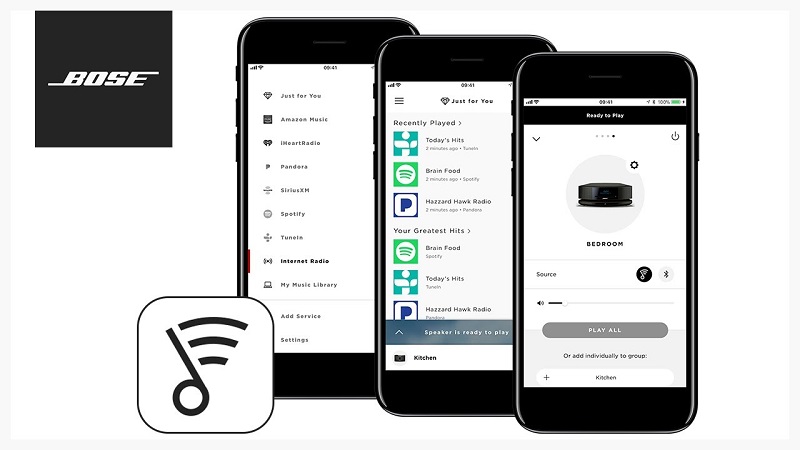
パート4.BluetoothなしでAppleMusicをSoundTouchにストリーミングするにはどうすればよいですか?
最後に、SoundtouchでAppleMusicを再生せずに再生するという別のオプションがあります Bluetoothしかし、それを実現するには、Apple Music のオーディオの暗号化された保護を解除できる専門的なコンバーターが必要になります。AMusicSoft Apple Music Converter をご紹介します。
AMusicSoft Apple Music コンバータ は、曲、ポッドキャスト、オーディオブックなど、ほとんどすべてのものを好きな形式に変換できるため、必要なものすべてに適合する変換ツールです。また、初めてのユーザーに非常に役立つユーザーフレンドリーなインターフェイスを備えています。さらに、16倍の変換速度でよく知られています。このような速度でもソースの品質に影響を与えず、待つのにそれほど時間がかかりません。もうXNUMXつは、AMusicSoft Apple Musicコンバーターを使用してApple Musicからオーディオを変換したら、暗号化された保護について心配する必要がありません。その機能のXNUMXつは、曲のDRM(デジタル著作権管理)を自動的に削除することです。つまり、サブスクリプションが終了しても、変換したすべての曲を再生して永久に保存できます。また、元の曲のIDタグを保持し、タイトル、アルバム、アーティストなどの詳細を自由にカスタマイズできます。
したがって、AMusicSoft Apple Music コンバーターを所有したい場合、または所有しておきたい場合は、以下に示す簡単な手順に従ってください。
- 公式ウェブサイトにアクセスし、ダウンロードボタンを選択します。
- ソフトウェアをインストールする場所のフォルダを選択します。
- 最後に、AMusicSoft Converterのショートカットを起動します。
AMusicSoft が手元にあるので、好きな曲の変換を開始できます。以下の手順を参照してください。
ヒント:オーディオブックの熱心なファンなら、この記事にスキップしてください。 オーディオブックを変換する方法、次に以下の手順に従って、SoundTouchでオーディオブックを再生します。
手順1.AppleMusicから曲を選択します。
デスクトップで AMusicSoft Apple Music Converter のショートカットを起動します。プログラムは Apple Music を即座にスキャンします。スキャン プロセスは利用可能な音楽ファイルによって異なるため、スキャンには多少時間がかかります。スキャンが完了したら、変換する曲を自由に選択できます。

ステップ2.変換された曲の出力フォーマットとパスを選択します。
変換したい曲を選択した後、好きな出力形式を選択したり、オーディオファイルを保存するフォルダを変更したりすることもできます。

ステップ3.「変換」ボタンをクリックして、AppleMusicの曲の変換を続行します。
出力フォーマットとパスを設定したら、「変換」ボタンをタップして、AppleMusicの曲の変換を開始できるようにします。 変換された曲が「変換済み」セクションパネルに表示されます。

上記のすべての手順を完了したら、最後の手順に進み、変換したAppleMusicをSoundTouchで再生できるようにします。 ただし、最初にiTunesでプレイリストを作成してから、これらのApple Musicの曲をそのプレイリストにアップロードして、ストリーミング用にSoundtouchにアクセスできるようにする必要があることに注意してください。
AMusicSoft Apple Music Converterを使用してSoundTouchでApple Musicを再生する方法は?
- SoundTouchアプリを起動します
- 左上隅のメニューアイコンをタップし、[サービスの追加]を選択してから、[コンピューター上の音楽ライブラリ]を選択します。
- 次に、Windows Media Player、iTunes、またはNASの横にある青い円をクリックして、追加するライブラリの種類を選択します。
- その後、ライブラリの名前を入力または入力して、[音楽ライブラリの追加]をタップします。
ライブラリが最終的にアプリケーションに追加されると、数分後にエクスプローラパネルのソースリストで利用可能な音楽ライブラリが表示されます。 SoundTouchアプリケーションを使用してコンテンツに完全にアクセスできるようになるまで、アプリケーションがライブラリと同期するまでしばらく時間がかかります。 同期が完了したら、制限を気にせずに、お気に入りを楽しんだり、SoundTouchでAppleMusicを再生したりできます。
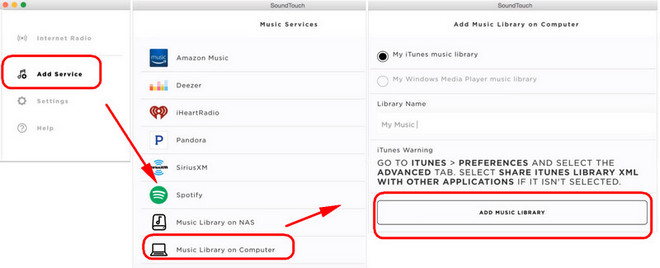
パート5。すべてをまとめます。
SoundTouchでAppleMusicを再生する方法はいくつかあります。 まず、AirPlayを使用し、XNUMX番目はBluetoothを使用し、最後にツールを使用します。 AMusic AppleMusicコンバーター。 私たちが提示したガイドまたは方法が、家の中にいる間、Apple Music、Soundtouchアプリ、そしてほとんどすべてのBoseSoundtouchスピーカーを最大限に活用するのに役立つことを願っています。
人々はまた読む
Robert Fabry は熱心なブロガーであり、テクノロジーに強い関心を持つ人物です。彼がヒントをいくつか共有することで、皆さんを魅了してくれるかもしれません。彼は音楽にも情熱を持っており、AMusicSoft で音楽に関する記事を執筆しています。